win11管理网络密码凭证在哪里保存 win11网络凭据用户名和密码怎么保存
更新时间:2023-08-29 11:16:14作者:runxin
在日常使用win11电脑浏览网站的时候,经常需要登录账户和密码来进行操作,而在没有保存账户密码的情况下每次都需要输入很是麻烦,因此在win11系统中管理网络密码凭证能够方便用户更好的保存用户名和密码,那么win11管理网络密码凭证在哪里保存呢?这里小编就来教大家win11网络凭据用户名和密码怎么保存,一起来看看吧。
具体方法:
1、首先,按下”win+r“组合键打开运行框。
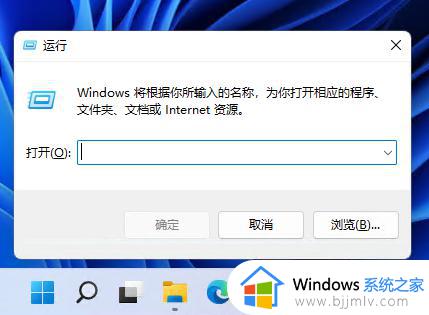
2、输入命令:control,按回车打开控制面板。
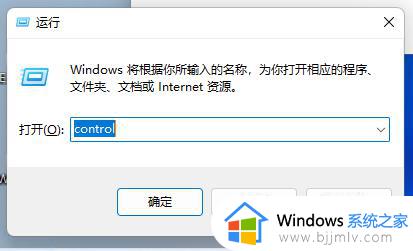
3、在控制面板中,点击“凭证管理器”。
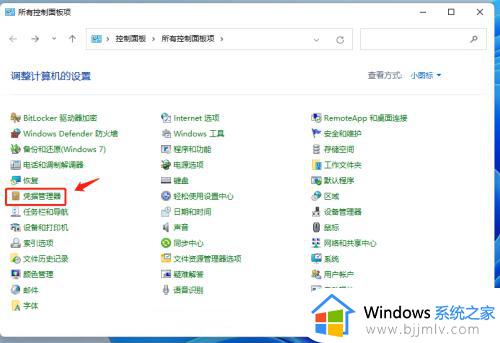
4、然后在打开的凭证管理器中选中“Windows凭证”,并点“添加凭证”。
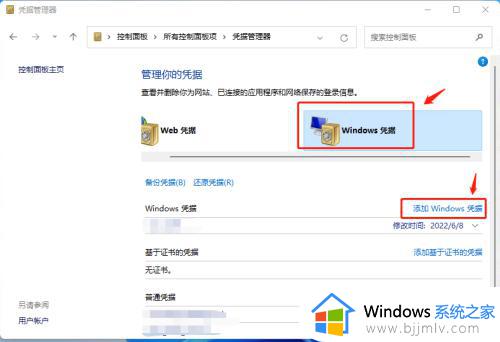
5、输入共享服务器地址,以及有访问权限的用户名和密码,点“确定”保存即可。
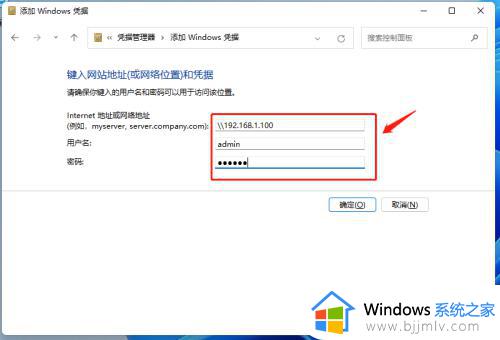
6、设置好以后,我们以后访问该服务器共享时,就不会再提示输入用户名和密码了。
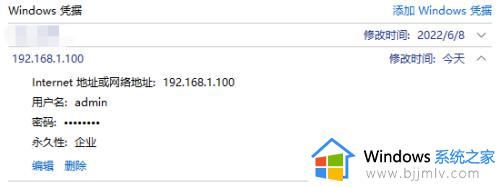
以上就是小编给大家带来的win11网络凭据用户名和密码怎么保存全部内容了,如果有不了解的用户就可以按照小编的方法来进行操作了,相信是可以帮助到一些新用户的。
win11管理网络密码凭证在哪里保存 win11网络凭据用户名和密码怎么保存相关教程
- win11输入网络凭据的用户名和密码是什么
- win11共享文件需要输入网络凭据怎么办 win11网络共享需要输入网络凭据解决方法
- windows11怎么改密码和用户名 windows11密码和用户名在哪里修改
- win11添加网络打印机需要用户名和密码如何解决
- win11打印机共享说要求凭证怎么办 win11共享打印机要输入网络凭据解决方法
- win11无线网络密码怎么查看 win11无线网络如何查询密码
- win11如何查看无线网密码 win11无线网密码在哪里看
- win11屏幕保护密码怎么设置 win11电脑如何设置密码保护密码
- win11查看电脑用户名和密码操作方法 win11怎么找到自己的用户名和密码
- win11共享文件夹设置用户名和密码方法 win11共享文件夹怎么设置用户名和密码
- win11恢复出厂设置的教程 怎么把电脑恢复出厂设置win11
- win11控制面板打开方法 win11控制面板在哪里打开
- win11开机无法登录到你的账户怎么办 win11开机无法登录账号修复方案
- win11开机怎么跳过联网设置 如何跳过win11开机联网步骤
- 怎么把win11右键改成win10 win11右键菜单改回win10的步骤
- 怎么把win11任务栏变透明 win11系统底部任务栏透明设置方法
win11系统教程推荐
- 1 怎么把win11任务栏变透明 win11系统底部任务栏透明设置方法
- 2 win11开机时间不准怎么办 win11开机时间总是不对如何解决
- 3 windows 11如何关机 win11关机教程
- 4 win11更换字体样式设置方法 win11怎么更改字体样式
- 5 win11服务器管理器怎么打开 win11如何打开服务器管理器
- 6 0x00000040共享打印机win11怎么办 win11共享打印机错误0x00000040如何处理
- 7 win11桌面假死鼠标能动怎么办 win11桌面假死无响应鼠标能动怎么解决
- 8 win11录屏按钮是灰色的怎么办 win11录屏功能开始录制灰色解决方法
- 9 华硕电脑怎么分盘win11 win11华硕电脑分盘教程
- 10 win11开机任务栏卡死怎么办 win11开机任务栏卡住处理方法
win11系统推荐
- 1 番茄花园ghost win11 64位标准专业版下载v2024.07
- 2 深度技术ghost win11 64位中文免激活版下载v2024.06
- 3 深度技术ghost win11 64位稳定专业版下载v2024.06
- 4 番茄花园ghost win11 64位正式免激活版下载v2024.05
- 5 技术员联盟ghost win11 64位中文正式版下载v2024.05
- 6 系统之家ghost win11 64位最新家庭版下载v2024.04
- 7 ghost windows11 64位专业版原版下载v2024.04
- 8 惠普笔记本电脑ghost win11 64位专业永久激活版下载v2024.04
- 9 技术员联盟ghost win11 64位官方纯净版下载v2024.03
- 10 萝卜家园ghost win11 64位官方正式版下载v2024.03